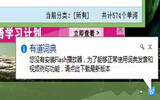ppt2007如何操作版式创建幻灯片
发表于:2025-11-05 作者:创始人
编辑最后更新 2025年11月05日,很多人在使用ppt2007的时候,需要使用一个固定的版式,那么,这个时候,你就需要使用版式来创建幻灯片啦。幻灯片版式可包含文本占位符,也可包含图形、图表、表格和其他有用的元素。创建了带有占位符的新幻灯
很多人在使用ppt2007的时候,需要使用一个固定的版式,那么,这个时候,你就需要使用版式来创建幻灯片啦。幻灯片版式可包含文本占位符,也可包含图形、图表、表格和其他有用的元素。创建了带有占位符的新幻灯片后,可以单击一个占位符,打开插入该类对象所需的控件。那么, ppt2007怎么使用版式创建幻灯片?一起来看看吧。
ppt2007
要在创建幻灯片时指定某种版式,请按照、以下步骤操作。
1.在"普通"或"幻灯片浏览"视图中,选择或显示新幻灯片应接于其后的幻灯片。可以在"幻灯片浏览"视图或"普通"视图的"幻灯片"窗格中单击幻灯片的缩略图来选择幻灯片。还可在"大纲"窗格中将插入点移动到幻灯片的文本处。
2. 在"开始"选项卡中,进行如下操作:
要使用默认的"标题和内容"版式添加新幻灯片,单击"新建幻灯片"按钮的上部(图形)。
要使用另外一种版式添加新幻灯片,单击"新建幻灯片"按钮的下部(文本) 。然后从菜单中选择所需版式,如图4.2 所示。
ppt2007
提示:菜单中显示的版式来自幻灯片母版。 要自定义这些版式,单击"视图"选项卡上的"幻灯片母版" 。第5 章将详细介绍幻灯片母版和版式是改。
2022-05-09 22:50:00